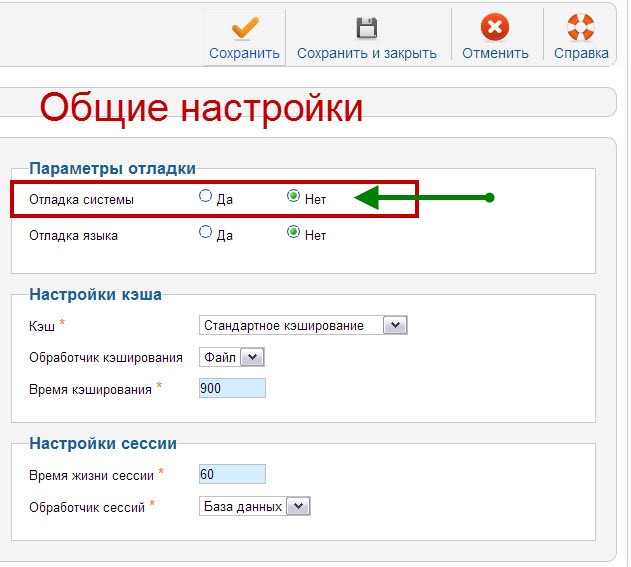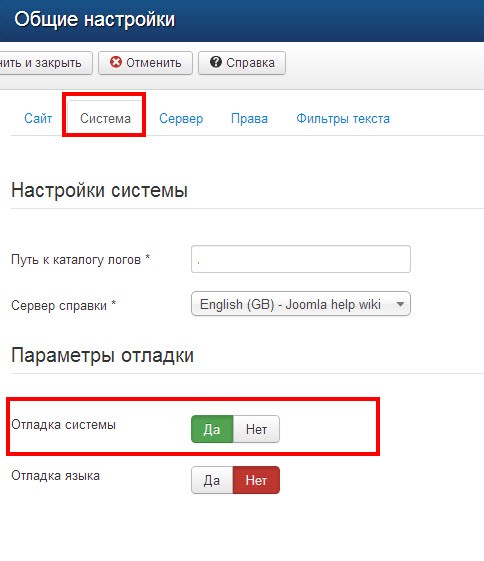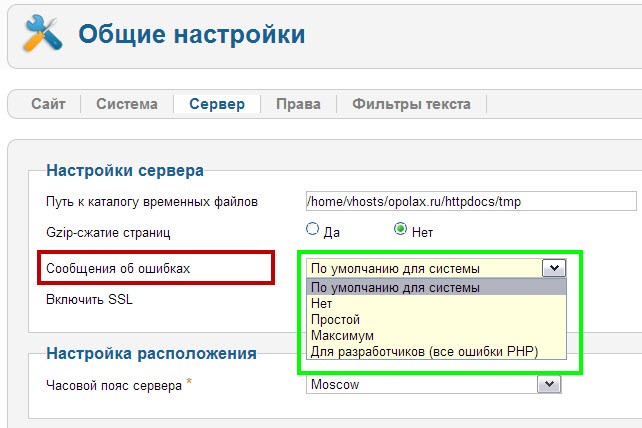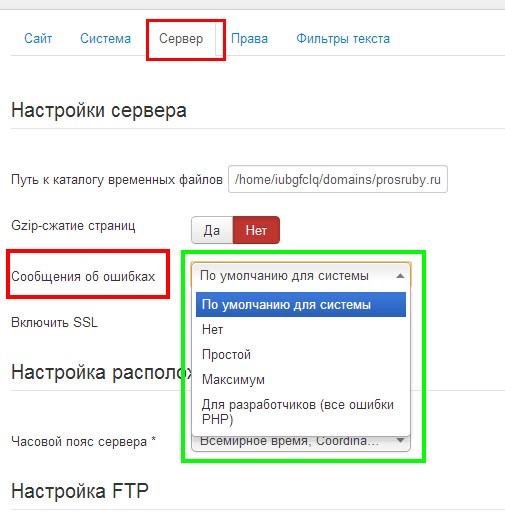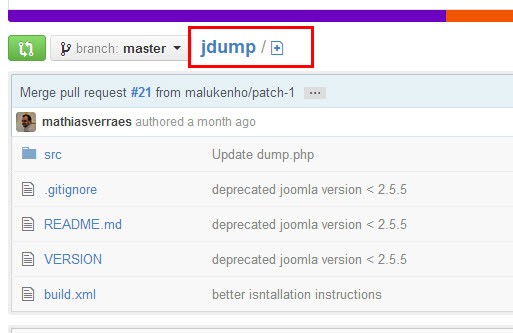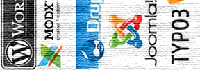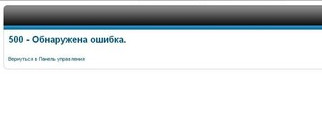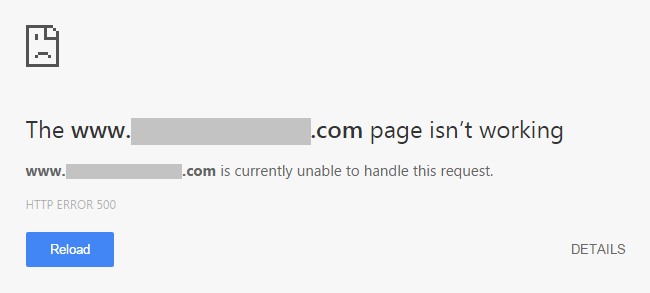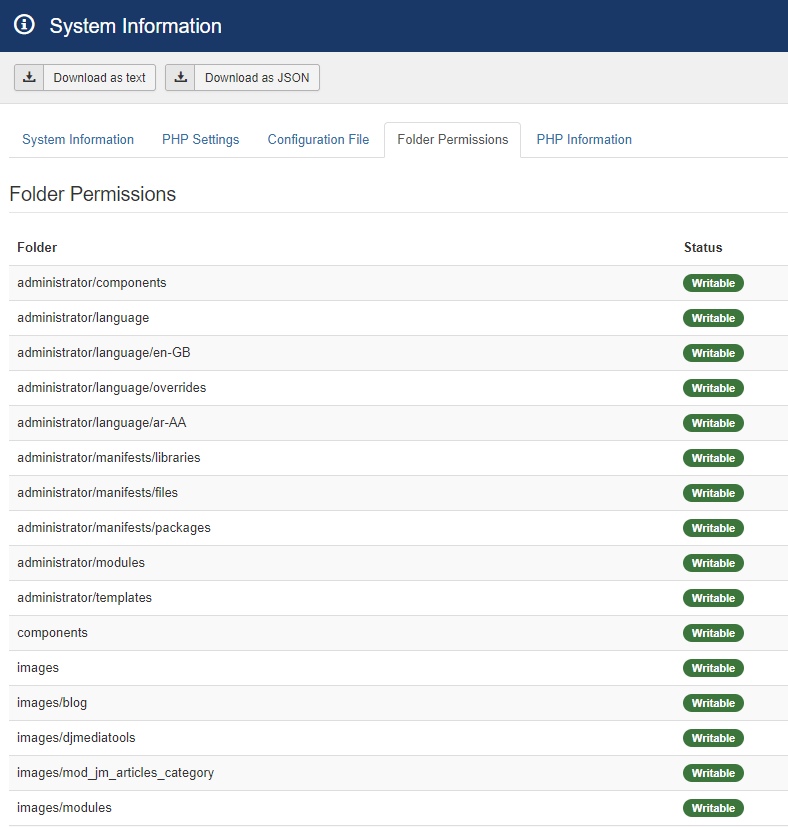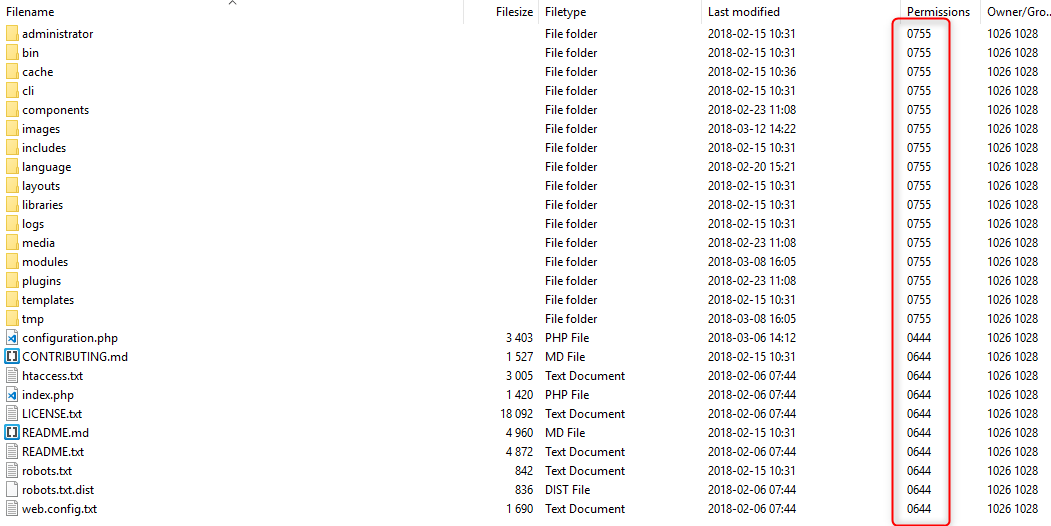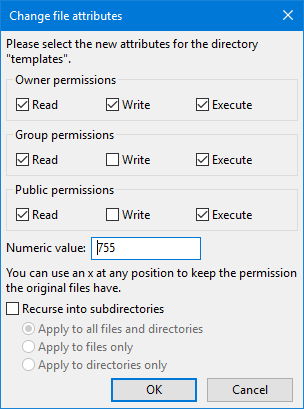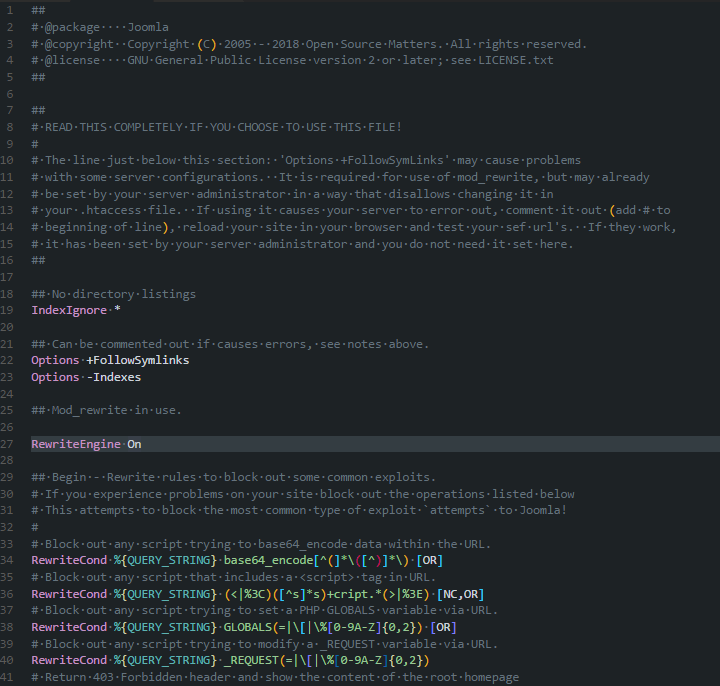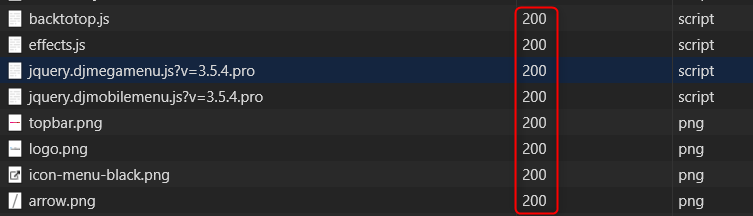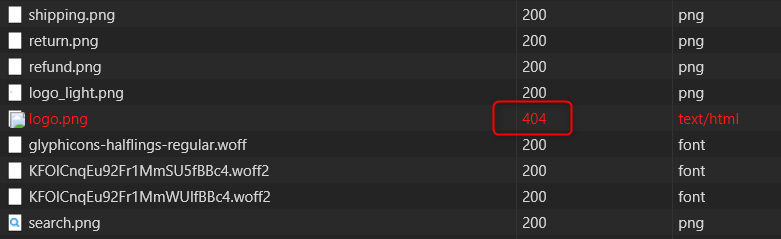Внутренняя ошибка 500 — Internal Server Error
Ошибка с кодом 500 (internal server error) – внутренняя ошибка сервера.
Значение 500 — код статуса протокола HTTP. Причина ошибки с таким кодом — неисправность конфигурации сервера, либо появление информации о том, что произошел отказ компонента. При ошибке 500 программное обеспечение работает, но есть серьезные внутренние проблемы, которые мешают запросам правильно обрабатываться.
Такая ошибка появляется у построенных на разных CMS сайтах.
Причины возникновения 500 ошибки сервера и способы их исправить
Ошибка 500 говорит о некорректной обработке запросов. Из-за этого пользователи и поисковые системы не могут полноценно работать с сайтом. Необходимо выявить и исправить причину, из-за которой возникло сообщение об ошибке. В случае, когда ошибка появляется часто и устраняется только технической поддержкой, стоит сменить хостинг.
Мы предлагаем бесплатный перенос Ваших проектов с другого хостинга на наш.
Ошибка 500 — внутренняя, поэтому если она возникла на нужном для просмотра сайте, то можно только посетить его позже, когда восстановят работоспособность.
Причин, по которым появляется ошибка 500 — огромное количество. Задача сводится к поиску и устранению неисправности.
Неправильные права доступа
Частая причина возникновения ошибки – установка неправильных прав доступа на файлы скриптов — 777. Из-за этого они блокируются сервером. Такая настройка разрешает всем вносить изменения в файл, что недопустимо с точки зрения обеспечения безопасности. В случае, когда требуется установить такие права, поставщик всегда сообщает об этом заранее.
Как исправить?
С помощью файлового менеждера (на скриншоте — бесплатная программа FileZilla) просмотреть права доступа к файлу или папке на сервере.
В первую очередь надо проверить, каким образом настроены права доступа. Для каждого типа элементов они проверяются индивидуально. Для папок рекомендуется значение 755, для скриптов — 600, а для других файлов — 644.
Оптимальное решение — один человек. который может управлять аккаунтом. Не желательно давать кому-либо права доступа к корневым папкам сайта.
Высокая длительность работы скрипта
Помимо PHP ограничений на время, за которое должен завершить работу скрипт, ограничения есть и от сервера. Появление ошибки возможно, когда нет ответа за указанный в конфигурации промежуток времени. По этой причине работа скрипта будет автоматически прекращена.
Как исправить?
Решение проблемы заключается в оптимизации работы скрипта. Можно использовать специальные сервисы, которые помогают найти медленный участок кода. Если используется выделенный сервер или VPS, можно увеличить промежуток времени ожидания сервера. Маловероятно, что удастся изменить этот параметр при использовании виртуального хостинга. Это возможно только при согласии технической поддержки.
Ошибки htaccess
У файла «.htaccess» определен строгий синтаксис, который нельзя нарушать. Если в нем написаны ошибочные директивы, то это приведет к появлению ошибки 500. Возможно, директива написана правильно, но не поддерживается.
Как исправить?
В корневой папке сайта нужно поискать файл «.htaccess». Если он нашелся, то нужно скопировать его, чтобы не потерять, а затем удалить из папки. После этой процедуры сайт может заработать. В таком случае станет точно известно, что причина была в этом файле. Затем нужно исправить файл (самый простой способ — добавить файл из чистого дистрибутива используемой системы управления сайтом).
Кроме того, есть возможность посмотреть сведения о появившихся ошибках. Ошибки сервера заносятся в специальный файл «error.log». В нем нужно найти строки о том, какая из директив ошибочна. Например, информация «Invalid command ‘RewritRule’» говорит о том, что директива «RewritRule» написана с опечаткой. Исправление на «RewriteRule» убирает эту ошибку.
Нехватка памяти для работы кода
На виртуальном хостине контролируется, какое количество памяти потребляет скрипт. В случае, когда скрипт хочет использовать слишком много памяти, возможно появление сообщения об ошибке 500.
Эта функция предотвращает большую нагрузку на сервер со стороны каждого аккаунта.
Как исправить?
В первую очередь следует определить, нет ли в коде ошибок, за счет которых он требует слишком много памяти. Если скрипт работает правильно, то начать решение проблемы можно с общения с сотрудниками технической поддержки. В некоторых случаях они помогают разрешить этот вопрос. Мы не обязываем клиента переходить на дорогой тариф из-за нехватке памяти, для решения проблемы можно за небольшую плату увеличить кол-во памяти на текущем тарифном плане.
Тарифы виртуального хостинга с выбором периода предоплаты от 1 месяца до 3-х лет.
Ошибка в cgi скрптах
Ошибка 500 чаще появляется из-за ошибок в «htaccess», но еще одна её причина – неправильная работа с CGI-скриптами.
Как исправить?
Существует три основных правила, которые могут быть нарушены.
- Формат окончания каждой из строк — UNIX (n), а не Windows (rn). Для обеспечения такого условия их загрузка проводится по FTP в режиме ASCII.
- Права доступа для скриптов CGI и папок, где они хранятся — 0755. Такая настройка разрешает процедуру записи исключительно владельцу, чтоб правильно с позиции безопасности.
- При работе скрипта CGI могут появиться неправильные HTTP-заголовки ответа. Следует проанализировать содержимое файла «error log» на предмет ошибок.
Ошибка 500 при использовании WordPress
В первую очередь рекомендуется определить, имеет ли файл «.htaccess» отношение к возникновению неисправности. Для этого выполнить его резервное копирование, удалить, а затем обновить страницу. Если сайт после этого работает, значит причина найдена и осталось исправить файл.
Файл «.htaccess» используется WordPress в случае, когда обычная структура ссылок была изменена на ЧПУ. Помимо этого, его используют плагины WordPress, которые осуществляют резервное копирование и некоторые другие функции.
Чаще всего файл «.htaccess» создается однократно, но в WordPress это происходит регулярно. Если в файл заносится ошибка, то хостинг считает его поврежденным и появляется «ошибка 500». Записывать лишние данные, которые воспринимаются как повреждения, могут:
- движок;
- тема;
- плагины, которые активированы.
Если приведенные методы не помогли, то в качестве крайнего варианта можно отключить функцию wordpress, которая создает и переписывает файл «.htaccess». Этот метод подходит только как временная мера, поскольку вызывает проблемы при активации плагинов.
Мы предлагаем бесперебойный WordPress хостинг, оптимизированный под создание сайтов на этой CMS.
Поочередная проверка элементов позволяет отследить, какой из них — причина ошибки. В процессе поиска неисправности постоянно проверяют, не исчезает ли ошибка 500:
- сменить тему и проверить наличие ошибки;
- по очереди деактивировать плагины и следить за изменениями;
- поиск ошибок в сторонних скриптах;
- поиск проблемы в движке WordPress.
Сбои плагина иногда видно по искажению внешнего вида сайта. Возможно наличие ошибок в работе конкретного плагина или его конфликт с остальными.
Если файл «.htaccess» – не причина проблемы, нужно убедиться, что скрипты работают с нормальной скоростью. Поиск медленно работающиех скриптов можно выполнить самостоятельно, либо попросить помощи у специалистов службы технической поддержки. Файл с обнаруженной ошибкой и временем ее появления отражается в файле «Error Log».
В WordPress частые причины ошибки — файлы плагинов или тем. Можно деактивировать плагин и применить новый. Если причиной неисправности оказалось ядро WordPress, потребуется обновление.
На хостинге выделяется определенный объем оперативной памяти для использования. Ошибка 500 появится и из-за превышения этого допустимого значения. В админ-панели можно убедиться, не превысил ли сайт этот лимит. Там приведены сведения о уровне загруженности сервера. В файле с перечнем появляющихся ошибок видно, какой из файлов вызвал чрезмерную загрузку. Его придется обновить или удалить, если это допустимо.
Увеличить объем памяти возможно путем корректирования файла. В корне хостинга нужно найти «wp.config.php» и после последней строки добавить в него код:«define(‘WP_MEMORY_LIMIT’, ’64M’».
В ряде случаев помогает обновление WordPress до последней версии.
Ошибка 500 при входе в административную панель Joomla
Ошибка 500 иногда возникает после ввода логина и пароля для панели администрирования Joomla – «админки». При этом работоспособность сайта сохраняется. Код ошибки не указывает на конкретную проблему, поэтому требуется её самостоятельный поиск.
Как исправить?
В журнале ошибок хранятся сообщения об ошибках. Он называется «error.php» и лежит в каталоге «logs». При поиске ошибок, которые появились недавно, важно обратить на последние записи в этом файле. Там содержатся сведения о нарушениях в работе модулей, если они происходили.
Другая вероятная причина ошибки — невозможность записи в каталоги «logs» и «tmp». Возможно, потребуется установка полных прав для этих каталогов – 777.
Рекомендуется проверить правильность путей к каталогам «logs» и «tmp» в файле конфигурации «configuration.php». Желательно указать полные пути к этим каталогам.
Если проблема сохраняется, рекомендуется проверить корректность файла «htaccess» и по очереди отключить и включить все логины и плагины через базу данных. В «htaccess» возможны ошибки, опечатки и лишняя информация. Например, ошибка 500 появляется из-за того, что не закомментирована строка Options +FollowSymLinks. При редактировании файла можно не удалять, а комментировать строки и проверять, как изменяется после этого работа сайта.
Если решить проблему самостоятельно не удается, потребуется обращение в службу технической поддержки.
iPipe – надёжный хостинг-провайдер с опытом работы более 15 лет.
Мы предлагаем:
- Виртуальные серверы с NVMe SSD дисками от 299 руб/мес
- Безлимитный хостинг на SSD дисках от 142 руб/мес
- Выделенные серверы в наличии и под заказ
- Регистрацию доменов в более 350 зонах
The «500» error code is used within Joomla! to designate when the system has caused a fatal internal server error that the system believes it should not recover from. When this error is triggered, the system will immediately halt and display the error page.
As this error code is not unique within the system, there are various items that might trigger this error code to be displayed:
- JLoaderSQL::load: Ran out of time during load
Даже на таком надежном движке, как Joomla, не все всегда бывает гладко. Порой сайт не открывается, а вместо него появляется окно с текстом, что обнаружена ошибка. Если при входе на свой ресурс вы нашли подобное сообщение, не волнуйтесь — любую ошибку можно исправить. В данной статье будет рассмотрена ошибка Internal Server Error, которая вылетает под номером 500.
Эта проблема может появиться не только на ресурсе, на котором установлен Joomla.
Ошибка 500 «всеядная» и может съесть сайт на любом другом движке, не только Joomla или WordPress.
Причин возникновения сообщения Internal Server Error при входе очень много и без анализа проблемы вы не сможете найти истинное объяснение.
Анализ возникновения Internal Server Error необходимо начинать с сервера. Дело в том, что ошибка 500 касается именно проблем сервера. При этом необязательно нужно считать, что виноват хостинг-провайдер. Вполне может быть, что это вы сделали что-то не так. Ответить на этом можно только после просмотра файла сервера error.log. В нем содержится информация по последним ошибкам и вы наверняка найдете строчку с причиной, почему ваш сайт накрылся при входе. Самые частые поводы для появления надписи Internal Server Error:
- очень часто пользователи превышают допустимые права на хостингах и сервера их банят за это;
- вы пытаетесь запустить файл с недопустимым атрибутами;
- определенный php-скрипт мог превысить лимит ожидания и сайт не открылся;
- кроме того, ошибка 500 могла появиться, так как была обнаружена тотальная неисправность в php-коде;
- вы попытались использовать файлы PERL, но функция их открытия на сервере не предусмотрена.
Как вы уже поняли, все полностью зависит от сервера. И если на сайте обнаружена ошибка 500, значит вы сделали что-то так, как нельзя было делать на данном хостинге. Либо превысили свои права и провайдеру нужно доплатить за это, либо установили на сайт Joomla программный код, который не поддерживается сервером.
Как исправить Internal Server Error
Проблема в том, что зачастую сайты Joomla размещают на бесплатных хостингах. В таком случае даже если ошибка обнаружена на сайте, вы не сможете просмотреть лог и узнать, откуда растут ее корни. На платном хостинге вы бы могли написать в службу поддержки, и вам, как платящему клиенту провайдера, живо бы объяснили в чем причина и как устранить неполадку. В ином случае бороться с ошибкой придется самостоятельно.
https://www.youtube.com/watch?v=LvrTwMFvzw8
Очень часто проблема находится в файле .htaccess. В этом файле прописано, что разрешено делать движку, согласно требованиям сервера. Если есть несоответствия реальным требованиям хостинга и наступает момент, когда движок пытается загрузить недоступную функцию, тогда и появляется надпись с ошибкой. Найдите лог ее и тогда поймете, что нужно убрать с файла .htaccess. К примеру, если в логе написано:
php_value not allowed here
то проблема кроется в строке php_value в файле .htaccess.
Если вы новичок и не понимаете всю «пургу», написанную выше, тогда можно исправить ошибку более простым методом. Но вы сможете это сделать при условии, что ранее производили бэкап системы. Именно для таких случаев и необходимо постоянное резервное копирование всех файлов системы — в один «прекрасный» день все может накрыться медным тазом из-за ошибки сервера или даже взлома сайта.
Вам предстоит восстановить последнюю рабочую версию сайта Joomla. Сделать это можно, если переместить старые файлы на хостинг при помощи FTP-клиента. А порой проблема появляется после обновления движка до более новой версии. В таком случае вам понадобится откат. Похоже, что сервер не готов работать с новой версией Joomla и не соответствует требованиям.
Если ошибка сервера появляется слишком часто и вам приходится отказываться от инструментов, которые вам необходимы, тогда задумайтесь над сменой хостинг-провайдера. Найдите такой сервер, который дает вам широкие права и где есть нормальная служба поддержки, всегда готовая удружить заблудшим вебмастерам.
Вступление
Найти ошибку, которая привела к некорректной или фатальной ошибки Joomla одна из самых трудных задач при работе с системой. Пожалуй, невозможно перечислить все вероятные ошибки, которые вы можете теоретически встретить при общении с Joomla. Более правильным будет указать пути, по которым нужно двигаться в поиске ошибок и их отладки.
Основные языки программирования, на которых написана CMS Joomla это два сценарных языка PHP и JavaScript. При этом сценарный язык (анг.scripting language) PHP является основным языком Joomla и, как правило, ошибки, возникающие при работе с Joomla это результат его неправильной (некорректной) работы.
В этой статье я сформулирую первые действия, что сделать сначала, чтобы осуществить правильный поиск ошибок и после найти отладку (способ исправления) «неправильного» скрипта вашей Joomla.
Прежде всего, ошибку нужно увидеть. Речь идет не о результатах ошибки (пропадании сайта и т.п.). Речь идет, как увидеть причину ошибки, если хотите определить диагноз ошибки. От этого зависит дальнейшая отладка системы и исправление ошибки.
Видимость ошибок в браузере
Первое место, где вы видите сообщение о возникшей серьезной ошибке, это ваш рабочий браузер. Вы наверняка встречали при открытии сайтов, вместо страниц сайта пустое окно браузера и в нем цифровая (кодовая) ошибка. И речь не идет об ошибках класса 4×× (Ошибки со стороны клиента), например, ошибка 403-Ничего не найдено. Речь о более серьезных ошибок, начинающихся с цифры «5». Это класса ошибок 5×× (Ошибки со стороны сервера).
Ошибка 500
Ошибка 500 это любая ошибка со стороны сервера, которая не расшифрована в остальных кодах 501-510. Это наиболее часто встречающаяся ошибка, связанная с ошибками в коде системы. Если при работе с системой Joomla вы в браузере видите сообщение об ошибке 500 , эта ошибка выдается сервером Apache и ее причину нужно смотреть в логе ошибок вашего веб-сервера. (О логах ошибок веб-сервера читать ТУТ).
Как правило, из лога ошибок, будет понятно, какой файл системы привел к ошибке. После этого нужно переходить к этому конкретному файлу и решать конкретную, уже локализованную причину ошибки. Но это не всегда так просто. Из журнала лога ошибок, бывает не понятно, какие конкретные действия приводят к ошибке и какой PHP -код ее сформировал.
Вообще говоря, интерпретатор PHP всегда определяет возникающие ошибки. И показ ошибок Вам, изначально, зависит от настроек конкретного сервера. Сервер должен быть настроен так, чтобы интерпретатор PHP имел возможность сообщить об ошибке, а вы могли увидеть это сообщение. Причем интерпретатору должен быть указан вид вывода сообщения об ошибке. Это или окно браузера или запись в журнале ошибок или и то и другое по выбору.
Настройка вывода ошибок зависит от вашего хостинга.
Вывод ошибок на рабочем сервере
На рабочем сервере (коммерческом хостинге) включение вывода ошибок ищите в настройках хостинга. Как правило, вывод ошибок по-умолчанию включен, и вывод ошибок настроен как вывод сообщений в журнал ошибок. Убедитесь, что эта функция сервера включена. Опять-таки, по — умолчанию, не имеет смысла включать на рабочем сервере вывод ошибок на экран. Эти ошибки будут видеть все гости сайта и это лишнее. Однако в критических, аварийных ситуациях, можно воспользоваться временно, выводом ошибок на экран. Об этом чуть ниже.
Вывод ошибок на локальном сервере
На локальном (домашнем) сервере, у вас есть все права на любые настройки сервера и вывод ошибок вы можете настроить сами. Наверное, все готовые платформы локального сервера (OpenServers, Денвер, Xmapp и т.д.) уже настроены на вывод ошибок в журнал и/или на экран. Но в том, то и прелесть локального сервера, вы всегда можете изменить любые его настройки.
Настроить вывод ошибок на локальном сервере нужно в файле php.ini.
Для разрешения вывода ошибок в файле php.ini должна быть строка:
error_reporting(E_ALL ^ E_NOTICE);// Добавлять сообщения обо всех ошибках, кроме ошибок NOTICE
// Это значение включено по умолчанию в php.ini
Примечание: NOTICE ошибки это возможные, но не явные ошибки. Например, опечатка, предупреждение о плохом стиле, и.т.п.
error_reporting = E_ALL //Вывод всех ошибок//
Для вывода ошибок в журнал, должна быть строка:
log_errors = On
Для вывода ошибок на экран в файле php.ini должна быть строка:
display_errors = On
Вывод ошибок на экран, во время старта PHP
display_startup_errors=On
Понятно, что замена «on» на «off» все это отключит.
Повторюсь, интерпретатор PHP сам выводит сообщения об ошибках, нужно только разрешить и дать ему возможность (настроить) эти сообщения выводить в журнал на сервере, а при необходимости показывать их на экране.
Но вернемся к рабочим серверам и CMS Joomla. В Joomla есть функция в административной панели сайта, включив которую вы можете выводить ошибки системы на экран.
Вывод ошибок системы в панели Joomla
В CMS Joomla предусмотрено включение режима отладки системы, при которой все, подчеркну ВСЕ, ошибки будут выводиться на экран вместе их возникновения и в режиме реального времени.
Вывод ошибок, режим отладка Joomla 2,5
Административная панель сайта ->Меню ->Сайт->Общие настройки->Система
Вывод ошибок, режим отладка Joomla 3,x
Административная панель сайта-> Меню ->Сайт->Общие настройки->Система
В обоих версиях можно настроить, какой режим вывода ошибок во время отладки должен быть.
Включение режима отладки системы Joomla из панели сайта, может не сработать. Это может произойти, если на вашем хостинге такой режим не включен (в файле php.ini). Если у вас нет доступа к файлу php.ini, а потребность включить режим отладки есть, то просто напишите в support вашего хостинга и попросите временно включить режим вывода ошибок. ( Я так и делаю). После устранения ошибки, верните все в исходное состояние, иначе гости вашего сайта будут видеть все ошибки на экране.
Но и из этой ситуации, есть выход. Есть плагин Joomla, который выводит ошибки системы во всплывающем окне и с видимостью только для вас. Это плагин j!Dump.
Плагин j!Dump Joomla
Это плагин для отладки системы Joomla в реальном времени, с выводом ошибок на экран только для вас. Плагин работает на версиях Joomla 2.5 и 3.х. Устанавливается плагин стандартным способом. В настройках понятен и, по отзывам, вполне работоспособен. На сайте extensions.jоomla.com этот плагин есть.
Итоги статьи
- Итак, при работе с Joomla у вас «выскакивают» ошибки на стороне сервера приводящие к некорректной работе системы или ее отключении (Error). Что делать?
- Если вы не программист и не находитесь в процессе разработки и к этому у вас рабочий (не локальный сервер), то прямиком «идете» на сервер и смотрите журнал ошибок (лог ошибок);
- Если журнал ошибок отсутствует, то в настройках сервера ищите и включаете запись ошибок в журнал;
- Если из журнала не удалось понять причину ошибки, включаете режим «Отладка системы» в административной панели сайта;
- Если режим отладки не включается, обращаетесь в support сервера с просьбой такой режим временно включить. Включается он в файле php.ini;
- Если вы работаете на локальном (домашнем) сервере, то самостоятельно проверьте настройки возможности интерпретатора PHP для вывода, показа и записи PHP ошибок, возникающих при работе. Опять таки, файл php.ini.
Это все, что хотелось сказать про Поиск и вывод PHP ошибок Joomla!
©Joomla-abc.ru
Другие статьи
Ошибки Joomla
Вам два файла нужно. Первый — error.log, второй — access.log (хотя он на данном этапе не сильно и нужен). Запросите у техподдержки эти два лога, хотя бы первый.
Запрошу. А почему этих файлов нет в архиве с, например, резервной копией, вчерашней, когда проблема там уже висела? Почему только через поддержку?
Касательно доступа — там у вас скорее всего куча ботов шарится по файлам через шеллы. Если вы говорите, что в эту дыру годами не заглядывали. Может какой то бот что то и сломал.
Не совсем то я имел в виду. На сайт заходили и все там работало ок, я и сам еще 3 дня назад ведь туда заходил (в админку). Проблема возникла 2 мая после моего посещения админки 1 мая (или 30 апреля, не уверен). То есть сайт не то, что просто лежал мертвым грузом, он функционировал. Кстати, сам сайт для посетителей-то нормально себя ведет. Проблема (очевидная) только с редактированием.
Если вы скачали бекап — разворачивайте на OpenServer и включайте показ ошибок, включайте ведение логов и смотрите, что выдает.
Я скачаю этот, проблемный бекап, чтобы просто разобраться по-любому. Но есть бекапы до 30 апреля, то есть до того момента, как я сам в админку заходил, они, видимо, без этой проблемы. На хостинге я не решаюсь пока ставить восстановление с заменой данных, так как вернуть уже не смогу, поэтому пытаюсь пока решить так. Скачал бекапы разных дат (они на хостинге хранятся недолго). Но вот пока не получается запустить сайт на локальном сервере (денвер), там много вопросов, не для этой темы.
Почитайте по поводу 500-й ошибки, ее возможные причины, их не так много. Начните изучать ваш случай, и найдете.
Спасибо за ссылку, буду изучать. Но у меня, кстати, хоть и 500, но надпись другая — не внутренняя ошибка, а просто «500-Ошибка…
Вот это дела! Забыл, как называлась ошибка, полез в 100-й раз на сайт и вдруг пустило в админку! Что за бред? Мистика какая-то. Как такое могло произойти? 3 дня на нервах, а тут не понятно почему… Буду звонить на хостинг. Короче, я в недоумении полнейшем. Ладно, посмотрим, что будет дальше.
Вопрос не закрываю пока все равно, буду изучать тему, так как проблема есть по-любому. Пока вот такие неожиданные дела, даже не знаю, радоваться или насторожится, скорее, второе.
П.С.Так, зашел, смотрю — в панели 2 человека, один авторизовался час назад,я второй, суперюзер. Значит кто-то исправил и зашел? Буду выяснять. Детектив.
from the information provided it is impossible to help.
What version of Joomla did you upgrade from?
How did you upgrade?
What version of php? (there is no version called latest)
What extensions (and template) do you have installed?
If you set error reporting to maximim or development in configuration.php what error is displayed on the screen and/or in your error logs?
ghost
mentioned this issue
Sep 21, 2017
ghost
mentioned this issue
Sep 21, 2017
Hello! I have the same problem.
Version PHP: 5.5.31
Version Pre Update: 3.7
Version Post Update: 3.8
Fatal error: Cannot redeclare class JInput in /website/public_html/libraries/fof/input/jinput/input.php on line 39
I updated after login from the panel of administrator
There was a message for update version at 3.8, I clicked the button and after then the bar went to 100%.
This comment was created with the J!Tracker Application at issues.joomla.org/tracker/joomla-cms/18025.
@romocetra Check if you have /libraries/joomla/input/input.php file.
Same problem. HTTP ERROR 500, for administration only. The site is working.
Updated from 3.7.4 to 3.8.0.
It seems some PageBuilder problem:
[Thu Sep 21 16:06:56 2017] [error] PHP Fatal error: Call to undefined method JAdminCssMenu::addChild() in /home/***/public_html/administrator/modules/mod_sppagebuilder_admin_menu/tmpl/default_enabled.php on line 16
@polux1 Rename public_html/administrator/modules/mod_sppagebuilder_admin_menu then update sppagebuilder.
Sorry but I don’t have this folder, how can I find it?
ghost
mentioned this issue
Sep 21, 2017
ghost
mentioned this issue
Sep 21, 2017
@romocetra
- Make sure you have a backup of your site (files and database).
- Download this package
- Upload it to your site root and extract it with file manager.
- Remove installation folder.
- Then use this file as described here.
HTTP ERROR 500
No folder input and no file input.php
I have a similar problem after update from Joomla 3.7.5 to Joomla 3.8. What’s happening?
php 7.0
I did all steps but I have this error when I execute https://website/administrator/postupdate.php
Fatal error: Call to undefined method JVersion::refreshMediaVersion() in /website/public_html/libraries/src/Application/WebApplication.php on line 1064
@romocetra Please check if files /libraries/src/Version.php and libraries/classmap.php exists
Another datapoint. Running postupdate.php brings up:
Call to undefined method JVersion::refreshMediaVersion()
but then clicking on any of the menu items gets:
«Undefined class constant ‘PRODUCT’»
Hi
A bit off topic.
I get HTTP ERROR 500 before updating from 3.7.5 to 3.8 just after clicking on ‘Install the Update’ button.
I don’t have any issues in admin area after that but I can’t go to 3.8. Framework is Gantry 5.
Any idea?
Thanks
@franz-wohlkoenig
No I didn’t ask there as I don’t know if the issue is realated to them.
I will do so if there is no other solution.
my case:
fresh installed joomla 3.8 (local install with custom hosts file)
php-fpm 5.6.30
nginx 1.10.3
PHP script execution mode:
FPM mode give 500 error
FCGId mode works
No errors logged on error log file.
the problem is that the site needs a database fix…
Since you cannot get into admin you need to do it manually by code.
So first of all backup.
Then open your index.php (not in the administrator, the normal one)
between
require_once JPATH_BASE . '/includes/framework.php';
and
// Set profiler start time and memory usage and mark afterLoad in the profiler. JDEBUG ? JProfiler::getInstance('Application')->setStart($startTime, $startMem)->mark('afterLoad') : null;
place
require(JPATH_ADMINISTRATOR.DIRECTORY_SEPARATOR.'components'.DIRECTORY_SEPARATOR.'com_installer'.DIRECTORY_SEPARATOR.'models'.DIRECTORY_SEPARATOR.'database.php');
$model = new InstallerModelDatabase();
$model->fix();
run the main site page.
Then delete the inserted code and refresh the site.
You are ready.
@kintaro1981 Preferred method is described below
- Make sure you have a backup of your site (files and database).
- Download this package
- Upload it to your site root and extract it with file manager.
- Remove installation folder.
- Remove /libraries/cms/version/ folder.
- Then use this file as described here.
I have the same problem but this will appear if I turned to OFFLINE YES my site setting. I want to set this as my website is under maintenance but sad to say that after updating to 3.8 this happened.
I found the reason for not updating properly and doing a ajax error. (the error above appears when you use the unzip update method).
It appears that for security reasons some servers delete the file
/public_html/administrator/components/com_joomlaupdate/restore.php
So, when we do it manually (by extracting the zip file), the database is not fixed.
This is why we need one of the above fixes.
You mean we will delete this file? /public_html/administrator/components/com_joomlaupdate/restore.php
@juriemancia Check if /public_html/administrator/components/com_joomlaupdate/restore.php exist. If you wont you can disable offline mode by changing public $offline = '1'; to public $offline = '0'; in configuration.php.
I mean that in my hosting environment deletes it and we had to add it to the whitelist in order not to do so.
I have the same issue. On my localhost (MAMP), I was building a new site, and updated it from 3.7.5 and have lost everything. I normally backup using AKEEBA, but this one time I have stuffed up and didn’t back up. I am on a MAC, so I tried using Time Machine to go back a week and recall the site and database, but I have tried several ways including deleting my MAMP folder in Applications and bringing back last week folder… but MySQL stops working. After I delete the ib_logfile0,ib_logfile0,ibdata1 in MAMP I can get MYSQL to start, and I can install a new test site and everything worked, but with the site I was build I get ‘Error displaying the error page’. I did get HTTP ERROR 500 after updating joomla 3.8 at one stage, but after recalling the older version of the site back… I now get ‘Error displaying the error page’.
I am desperate to get this fixed.
This comment was created with the J!Tracker Application at issues.joomla.org/tracker/joomla-cms/18025.
Turn on error reporting to maximum (open configuration.php and set error reporting to ‘maximum’;)
Then check for error_log file using your file manager.
The error you get, if I can recall correctly is that your template cannot handle and show you the error.
This comment was created with the J!Tracker Application at issues.joomla.org/tracker/joomla-cms/18025.
Can I make a comment on a closed topic? I will try
I had also a 500 error.
Not so long ago I changed from php 5.6 to php 7.0
I forgot to change the upload_max_files in the php.ini for the php 7.0 version.
After changing that the update went right!
That was the solution for me too indeed. I did though change back to PHP 5.6 and then did the upgrade. After upgrade (to 3.8.2 by now) I went back to PHP 7.0 and all good.
Not sure how to update the upload_max_files but will try to find it. At least with the tip of Rolf123 I got the upgrade done, thanks!
Hello
I checked solutions but it is not working for me http://lavetatrails.org/ can you help me out from this.
I attempted to update my Joomla! site and lost my internet connection midway. Now there are errors related to component. src showing up.
I think when you lost your internet connection midway you can try to do the
update again using an ftp-program to the server. The internet connection
has to be stable otherwise there will be a risk off losing files.
please us the forum for support httpd://forum.joomla.org
Okay Thank you
…
On 10 Dec 2017 1:58 am, «Rolf Kuilder» ***@***.***> wrote:
I think when you lost your internet connection midway you can try to do the
update again using an ftp-program to the server. The internet connection
has to be stable otherwise there will be a risk off losing files.
Rolf Kuilder
IamOK — Internettoepassingen en websites
Middingstraat 1
<https://maps.google.com/?q=Middingstraat+1+%0D+5371+EJ+Ravenstein&entry=gmail&source=g>
5371 EJ Ravenstein
06 5112 46 45
www.iamok.nl
***@***.*** ***@***.***>
BTW Nr: NL124097686B01
KvK: 9168440
Bankrek: 1324.33.427
De algemene voorwaarden zijn van toepassing op alle aanbiedingen,
rechtsbetrekkingen en overeenkomsten waarbij «I am OK» goederen en/of
diensten van welke aard ook levert.
ALGEMENE VOORWAARDEN INFORMATIETECHNOLOGIE* Gedeponeerd bij de Griffie van
de Arrondissementsrechtbank te Den Haag op 3 juni 2003 onder nummer
60/2003.
2017-12-09 19:26 GMT+01:00 ggauravbhandari ***@***.***>:
> Hello
>
> I checked solutions but it is not working for me
http://lavetatrails.org/
> can you help me out from this.
>
> I attempted to update my Joomla! site and lost my internet connection
> midway. Now there are errors related to component. src showing up.
>
> —
> You are receiving this because you commented.
> Reply to this email directly, view it on GitHub
> <#18025#
issuecomment-350496075>,
> or mute the thread
> <https://github.com/notifications/unsubscribe-auth/AQFRWRJcJP1iX-
fXeN2HHQPHn4MsWdv7ks5s-tDsgaJpZM4PegaA>
> .
>
—
You are receiving this because you commented.
Reply to this email directly, view it on GitHub
<#18025 (comment)>,
or mute the thread
<https://github.com/notifications/unsubscribe-auth/AEhFNOAOChZveciRaUcZyOJ48TbT0GZlks5s-u1YgaJpZM4PegaA>
.
Hello,
I am a bit late with noticing the problem after the update in November.. I have been busy lately and I am also not best programmer ever..
So I also have this error 500 and checking on the error log it shows problems in the src folder.
I tried to copy paste the src folder from another website which did fix the problem for backend and frontend for the welcome page, but then I could not open any other page.
Does the src folder contain information about a certain website and I can’t copy paste from somewhere else? Or it did fix something and the new errors come from somewhere else?
Would a manual update help in this case or not necessarily?
Thank you for your attention and hoping for solutions
Alqua
Give me details i will fix it for you
…
On Sun, Jan 21, 2018 at 4:03 AM, Alqua ***@***.***> wrote:
Hello,
I am a bit late with noticing the problem after the update in November.. I
have been busy lately and I am also not best programmer ever..
So I also have this error 500 and checking on the error log it shows
problems in the src folder.
I tried to copy paste the src folder from another website which did fix
the problem for backend and frontend for the welcome page, but then I could
not open any other page.
Does the src folder contain information about a certain website and I
can’t copy paste from somewhere else? Or it did fix something and the new
errors come from somewhere else?
Would a manual update help in this case or not necessarily?
Thank you for your attention and hoping for solutions
Alqua
—
You are receiving this because you were mentioned.
Reply to this email directly, view it on GitHub
<#18025 (comment)>,
or mute the thread
<https://github.com/notifications/unsubscribe-auth/AEhFNPyyqHYO0ggSQXyTWohCWAo4vf5lks5tMmmcgaJpZM4PegaA>
.
—
*Thanks and Regards*
*Er. Gaurav Bhandari*
*Technical Team Lead *
*Indore(M.P.)*
What other details do you need?
Can you answer my question about the src folder?